גלה את פורמט הווידאו של האייפון ללכידה ושיתוף סרטונים
ה פורמט וידאו של אייפון מתייחס לדרך הספציפית שבה האייפון שלך מקליט ומאחסן סרטונים. זה לא אוסף אקראי של תמונות נעות כשאתה מצלם וידאו באייפון שלך. במקום זאת, הוא פועל לפי כללים ותקנים שמכתיבים כיצד הסרטון נוצר ונשמר במכשיר שלך. אחת התכונות המרכזיות של פורמט הווידאו של האייפון היא התאימות שלו. חוץ מזה, פורמט הווידאו של האייפון יעיל מבחינת אחסון.
כתיבה זו תיתן לך מידע מקיף על פורמט הווידאו של האייפון ועל תהליך ההמרה. אז, ללא דיון נוסף, בבקשה המשך לקרוא את החלקים האחרים.
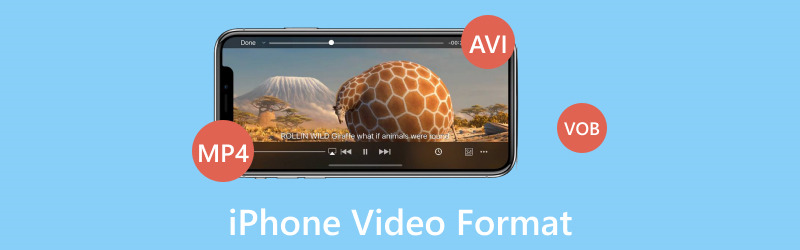
תוכן הדף
חלק 1. באיזה פורמט וידאו משתמש האייפון
השאלה הראשונה שאנו חייבים להתמודד היא: באיזה פורמט וידאו משתמש האייפון? אייפון משתמש בעיקר בפורמט וידאו הנקרא H.264, הידוע גם בשם AVC, להקלטה ואחסון סרטונים. פורמט זה פופולרי מכיוון שהוא מאזן היטב את איכות הווידאו וגודל הקובץ. זה הופך אותו למתאים לסמארטפונים שבהם שטח האחסון מוגבל.
חלק 2. כיצד לשנות פורמט וידאו באייפון
האם ניתן לשנות את פורמט הווידאו באייפון שלך? במדריך זה, נחקור כיצד לשנות את פורמט הווידאו באייפון שלך מהגדרות המכשיר שלך. אנו נראה לך כיצד לשנות פורמט וידאו באייפון:
שלב 1. בראש ובראשונה, פתח את ה הגדרות. נא לגלול מטה וחפש את ה מַצלֵמָה, ולחץ עליו.
שלב 2. תראה הגדרות שונות, כגון שמור הגדרות, רֶשֶׁת, סרוק קודי QR, להקליט סרטון, הקלט Slo-mo, ו פורמטים. אנא בחר פורמטים, האפשרות העיקרית לשנות את פורמט הווידאו.
שלב 3. אפשרות נוספת תופיע תחת הפורמט. אתה תראה יעילות גבוהה ו תואם ביותר. אנא בחר באחת מהאפשרויות. כשאתה בוחר יעילות גבוהה, האייפון שלך ישמור תמונות HEIF פורמט וסרטונים ב HEVC פורמט כברירת מחדל. לעומת זאת, אם תבחרו תואם ביותר, האייפון שלך ישמור תמונות JPEG פורמט וסרטונים ב H.264 פוּרמָט.
יתר על כן, בחירה יעילות גבוהה חוסך מקום ומציע איכות מעולה. אבל זה עלול להוביל לבעיות תאימות עם מכשירים ותוכנות ישנות יותר. תואם ביותר מבטיח שהתמונות והסרטונים שלך יפעלו היטב בכל מקום. אבל הוא עשוי לצרוך מעט יותר שטח אחסון. הבחירה שלך תלויה בצרכי האחסון שלך ובאופן שבו אתה מתכנן להשתמש ולשתף את המדיה שלך.
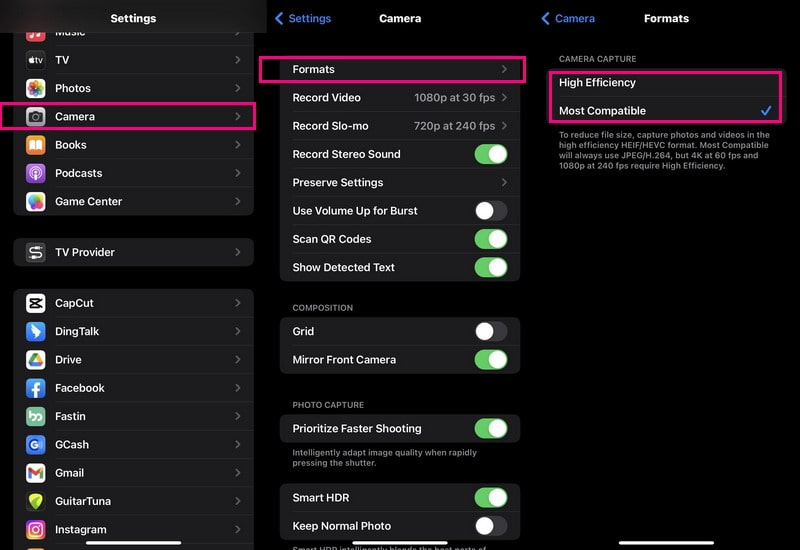
חלק 3. כיצד להמיר פורמטי וידאו לאייפון נתמך
האם יש לך סרטונים בפורמטים שהאייפון שלך לא ממש מבין? אולי אתה רוצה לצפות בסרטון באייפון שלך. עם זאת, זה בפורמט שאינו משחק יפה עם המכשיר שלך. זה המקום שבו ממיר וידאו Vidmore בא להציל!
Vidmore Video Converter הוא כלי שימושי שעוזר לך להמיר סרטונים מפורמט וידאו אחד לאחר. זה מבטיח שהם משחקים בצורה חלקה ונראים נהדר במכשיר שלך. לתוכנית זו יש פרופילים מוגדרים מראש עבור דגמי אייפון שונים, מה שמבטיח שהסרטונים שלך מותאמים בצורה מושלמת למכשיר שלך. אף אחד לא אוהב סרטונים מפוקסלים באיכות נמוכה. Vidmore Video Converter מבטיח שאיכות הווידאו שלך תישאר ברמה הגבוהה ביותר גם לאחר ההמרה.
הנה איך להמיר פורמטים של וידאו ל-iPhone הנתמכים באמצעות Vidmore Video Converter:
שלב 1. הורד את התוכנית למחשב שלך מהאתר הרשמי של Vidmore Video Converter. לאחר ההורדה, התקן את התוכנית על ידי ביצוע ההוראות שעל המסך לקבלת גישה מלאה. הפעל את התוכנית כדי להתחיל את תהליך ההמרה עם השלמת ההתקנה.
שלב 2. ראש אל מֵמִיר לשונית בשורת התפריטים העליונה. תראה את הלחצן (+) בפינה השמאלית התחתונה של הממשק. לחץ עליו כדי לייבא את קובץ הווידאו שברצונך להמיר.
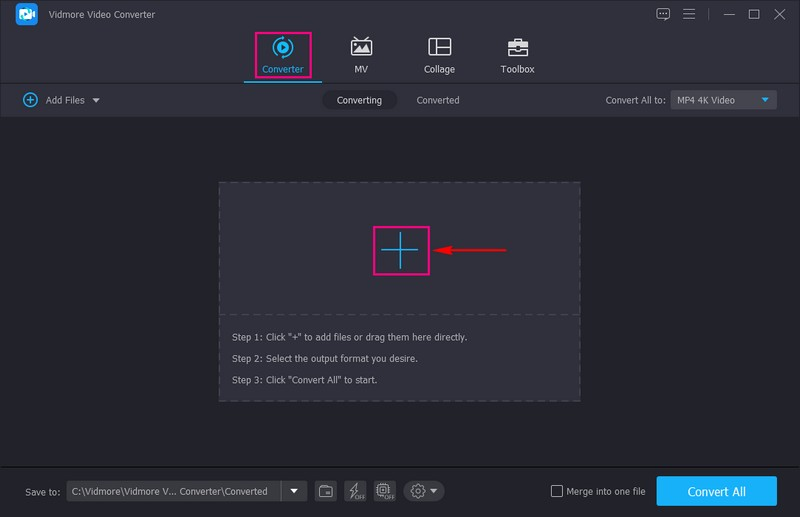
שלב 3. לחץ על פּרוֹפִיל התפריט הנפתח בחלק הימני של קובץ הווידאו שהעלית. תראה אפשרויות שונות, כמו וִידֵאוֹ, שֶׁמַע, ו התקן. בבקשה תבחר התקן מהאפשרויות שהוזכרו.
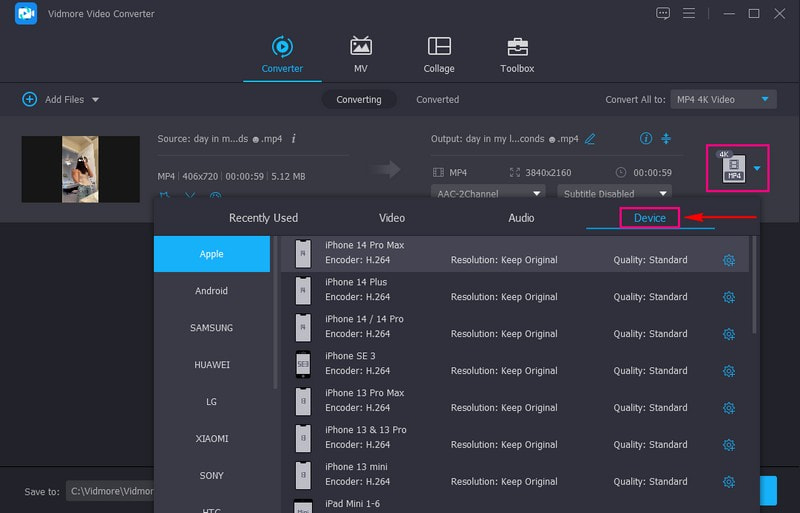
שלב 4. לִבחוֹר תפוח עץ מהמכשיר הרשום תחת התקן לשונית. לאחר מכן, חפש את דגם האייפון שלך בחלק הימני ובחר בו. זה יכול להיות אייפון 6, אייפון 7, אייפון 8, אייפון XR, אייפון X, אייפון 13, אייפון 14, ועוד.
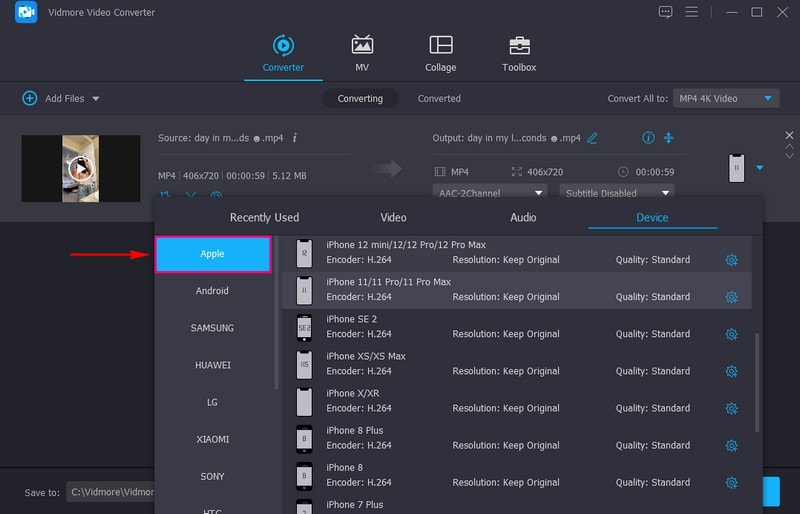
שלב 5. הכה את גלגל שיניים לחצן ליד דגם המכשיר. כאן, אתה יכול לשנות את וִידֵאוֹ ו שֶׁמַע הגדרות המבוססות על הדרישות שלך.
עַל וִידֵאוֹ הגדרות, תחת איכות וידאו, בחר איכות גבוהה כדי להפוך את הסרטון שלך לשקוף יותר על המסך. חוץ מזה, אתה יכול לשנות את פתרון הבעיה, קצב מסגרות, ו קצב סיביות אם אתה רוצה.
תחת הגדרות שמע, אתה יכול לשנות את הערוץ, קצב הדגימה וקצב הסיביות בהתאם לטעמך. בסיום, לחץ על הלחצן צור חדש כדי להחיל את השינויים שלך.
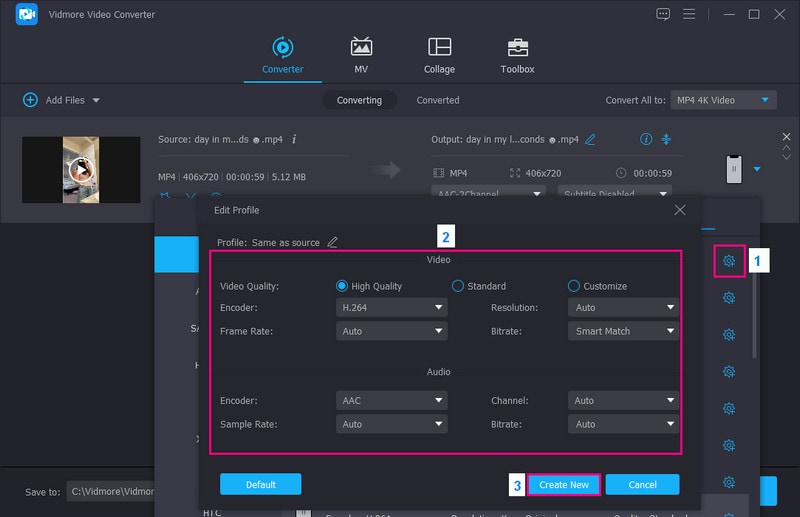
שלב 6. לאחר שתסתדר עם הפלט שלך, לחץ על כפתור המרת הכל כדי להתחיל בהליך ההמרה. הפלט שלך יישמר בכונן המקומי שלך. לאחר מכן, העבר את הסרטון לאייפון שלך כדי לראות אם הוא נטען ומתנגן כהלכה.
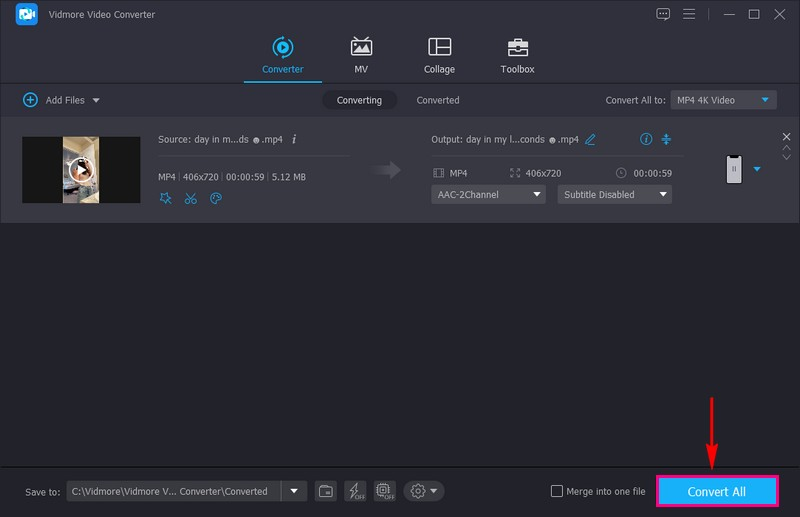
חלק 4. שאלות נפוצות פורמט וידאו של iPhone
האם סרטוני אייפון הם בפורמט MP4?
כן, סרטוני אייפון נשמרים בפורמט MP4. פורמט זה נמצא בשימוש נרחב ועובד היטב על מכשירים שונים. זה מקל על שיתוף והפעלת סרטוני האייפון שלך בגאדג'טים ובפלטפורמות שונות.
מה זה MP4 לעומת MOV iPhone?
MP4 ו-MOV הם שני פורמטים שונים לסרטונים שבהם מכשירי אייפון יכולים להשתמש: MP4 הוא כמו שפה אוניברסלית לסרטונים. זה עובד במכשירים רבים, לא רק באייפון. אם תשמור את הסרטונים שלך כ-MP4, תוכל לשתף אותם בקלות עם חבריך, להפעיל אותם במחשבים ועוד. לעומת זאת, MOV משמש בעיקר מכשירי אפל, כולל מכשירי אייפון. אם תשמור את הסרטונים שלך כ-MOV, הם יעבדו מצוין במכשירי אפל. עם זאת, ייתכן שתהיה לך בעיה לשחק בגאדג'טים שאינם של אפל.
כיצד אוכל להמיר וידאו באייפון ל-MP4?
אתה חייב להשתמש בתוכנית ייעודית כדי לעזור לך להמיר וידאו iPhone ל MP4; אחד שאתה יכול לסמוך עליו הוא QuickTime Pro. ראשית, הפעל את אפליקציית QuickTime Pro. עבור ללשונית קובץ בשורת התפריטים העליונה. בחר באפשרות פתח קובץ כדי להוסיף את סרטוני האייפון שלך. לאחר שייבאת קבצים, לחץ על האפשרות ייצוא כדי להמשיך. ברגע שתגיע לדף הייצוא, בחר באפשרות סרט ל-MPEG-4 מהרשימה. לחץ על כפתור שמור. לאחר מכן, סרטוני האייפון שלך יומרו לפורמט MP4 ויאוחסנו ב-Mac שלך.
למה אני רוצה להמיר סרטוני אייפון לפורמט אחר כמו MP4?
המרת סרטוני iPhone לפורמט אחר כמו MP4 יכולה להיות מועילה לתאימות עם מכשירים או תוכנות שאינם של אפל. זה מקל על שיתוף והפעלת סרטונים על פני פלטפורמות שונות.
אילו פורמטי וידאו אינם נתמכים על ידי אייפון?
לאייפון עשויות להיות מגבלות בהפעלת פורמטי וידאו כמו AVI, MKV, WMV, DivX, FLV ואחרים ללא אפליקציות או המרה של צד שלישי.
סיכום
בפוסט זה למדת באיזה פורמט וידאו משתמש האייפון וכיצד להמיר פורמט וידאו באייפון. הבנת ה פורמט קובץ וידאו באייפון שלך, שהוא H.264, חיוני להקלטת וידאו והשמעה יעילים.
אם אתה רוצה להמיר פורמטים של וידאו לאייפון נתמכים, אתה יכול לסמוך על Vidmore Video Converter. תוכנית זו מאפשרת לך להמיר סרטונים לפורמט אחר ולבחור פרופילים מוגדרים מראש עבור מכשירים שונים.


